Észrevette, hogy rendszere lefagy és nem reagál a Windows 10 1809-es frissítése után?A Windows számítógépek lassúak és nehezen használhatók indításkor.és ellenőrizze a Taskmanagert,A Windows modul telepítőjének működési eljárásafolyamatosan fut magas CPU-használat mellett.
A Windows modultelepítő munkája a CPU majdnem 99%-át használta fel.Mások számára a lemezmeghajtók,A Windows modul telepítő munkája magas lemezhasználatUgyanez fog történni.
Nézzük meg, mi az a Windows Module Installer worker a Windows 10 rendszeren, és miért okoz CPU-használatottúl magas , valamint Windows 10, 8.1 és 7 rendszerenmegszabadulWindows Module Installer Worker High CPUa használatróllépés.
tartalom
- 1 Mi a Windows modul telepítőjének munkamenete?
- 2 Javítsa ki a Windows Modules Installer Worker magas CPU -használatát
- 2.1 Ellenőrizze a rosszindulatú programok vírusfertőzését
- 2.2 Telepítse az összes elérhető frissítést
- 2.3 Kapcsolja ki az automatikus frissítéseket a Windows 10 rendszerhez
- 2.4 Állítsa be a SoftwareDistribution mappát
- 2.5 Csökkentse a TiWorker folyamat prioritását
- 2.6 Futtassa a Windows Update hibaelhárítót
- 2.7 Ellenőrizze a rendszer karbantartását
- 2.8 Javítsa ki a Tiworker.exe fájlt a parancssor segítségével
- 2.9 futtassa a DISM parancsot
- 3 Ó szia, örülök, hogy megismertelek.
Mi a Windows modul telepítőjének munkamenete?
Windows Modules Installer Worker,Más névenTiWorker.exe,a Microsoft Windows rendszerkomponense, amely az új modulok és frissítések telepítéséért felelős.Felkészíti a Windows 10 rendszerű számítógépét a telepítésre, és gyakran ellenőrzi az új frissítéseket.Ezenkívül ez a TiWorker.exe különféle feladatokat hajt végre a Windows rendszerre való frissítés után.
általában,A frissítés befejezése után,ezA Windows modul telepítőjének működési eljárásaA Windows Update által igényelt összes erőforrás megszűnik.De néha bármilyen technikai ok miatt ezek az erőforrások továbbra is futnak a háttérben, ami magas rendszererőforrás-használathoz és a számítógép lelassulásához vezet.Ezenkívül néha vírusos rosszindulatú programfertőzések, sérült rendszerfájlok, sérült Windows Update-összetevők stb. 100%-os CPU-használatot vagy magas lemezhasználatot okozhatnak a Windows-modul telepítőjének.
Javítsa ki a Windows Modules Installer Worker magas CPU -használatát
Ha Ön is szembesül ezzel a problémával: „A Windows Modules Installer Worker CPU-használata magas a Windows 10 rendszeren”, íme 5 megoldás a probléma megoldására.
Megjegyzés:A Bellow megoldása javítja a magas CPU-használatot a Windows Module Installer dolgozóinál, valamint a 10%-os lemezhasználatot a Windows 8.1/7 és 100 rendszerű gépeken.
Ellenőrizze a rosszindulatú programok vírusfertőzését
Kezdje az "alapvetővel", és fejezze bevírusirtó/Anti-malware alkalmazásokteljes rendszerellenőrzés, hogy megbizonyosodjon arról, hogy a vírusok vagy rosszindulatú programok nem okoznak problémákat, ésTelepítse a legújabb frissítést.
Telepítsen egy ingyenes rendszeroptimalizálót is (plCcleaner)a levélszemét, ideiglenes fájlok, gyorsítótár, rendszerhibák, memóriakiíratási fájlok megtisztításához és a hiányzó korrupt beállításjegyzéki hibák kijavításához.
Végezze el a Windows tiszta rendszerindítását, amely segít meghatározni, hogy a harmadik féltől származó szolgáltatások ütközései okozzák-e a Windows Module Installer Worker CPU-használati problémáját.
Telepítse az összes elérhető frissítést
Győződjön meg arról, hogy az összes elérhető Windows-frissítés telepítve van a számítógépére.Időnként a frissítési folyamat a háttérben fut, miközben a frissítés telepítése elakad vagy lefagy, ami okozhatA Windows modul telepítőjének működési eljárásaFoglaljon sok rendszererőforrást .
A Windows 10 automatikusan letölti és telepíti a legújabb frissítéseket.Ha azonban valamilyen okból nincsenek telepítve, az alábbi utasításokat követve manuálisan is ellenőrizheti és telepítheti az elérhető frissítéseket.
- Nyomja meg a Win + I gombot a megnyitáshozWindows beállítások
- Kattintson a Frissítés és biztonság, majd a Windows Update elemre
- Ezután kattintson a "Frissítések keresése" gombra a legújabb elérhető frissítés letöltéséhez és telepítéséhez.
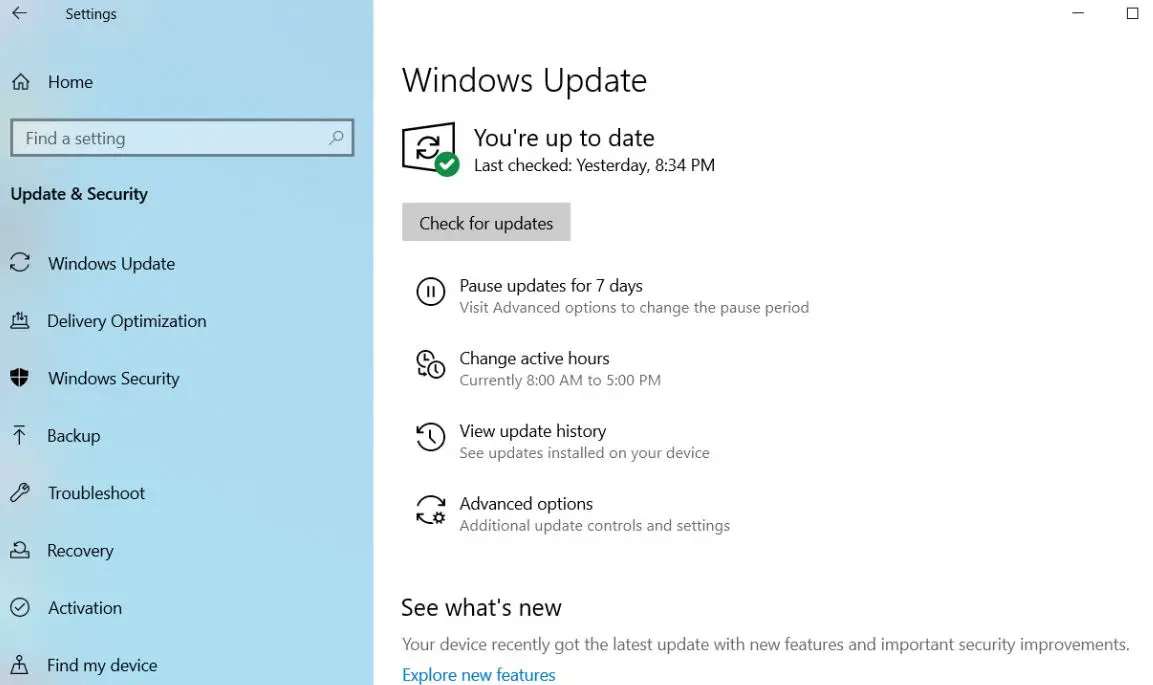
Kapcsolja ki az automatikus frissítéseket a Windows 10 rendszerhez
Mivel ez a probléma a Windows Module Installer Worker (TrustedInstaller) és a Windows Update (wuauserv) szolgáltatásokkal kapcsolatos.Ezek a szolgáltatások nem válaszolnak, összeomolhatnak vagy nem működnek megfelelően, ami magas CPU-használatot vagy 100%-os lemezhasználatot eredményezhet a Windows Module Installer worker számára.Tiltsa le a Services Windows Module Installer Worker (Megbízható telepítő) és a Windows Update (wuauserv) szolgáltatást az alábbi lépések végrehajtásával, és ellenőrizze, hogy nincs-e többé magas CPU-használat.
- Nyomja meg a Windows + R billentyűket, írja beservices.msc,Ezután kattintson az OK gombra a Windows szolgáltatások megnyitásához.
- Görgessen le, és keresse meg a nevetSzolgáltatások a Windows Modules Installer Worker számára.
- Kattintson duplán a tulajdonságainak megnyitásához,
- Módosítsa az Indítás típusát Letiltva, és kattintson a Leállítás gombra a Szolgáltatás állapota mellett.
- Ismételje meg ezt a lépést a Windows Update szolgáltatáshoz
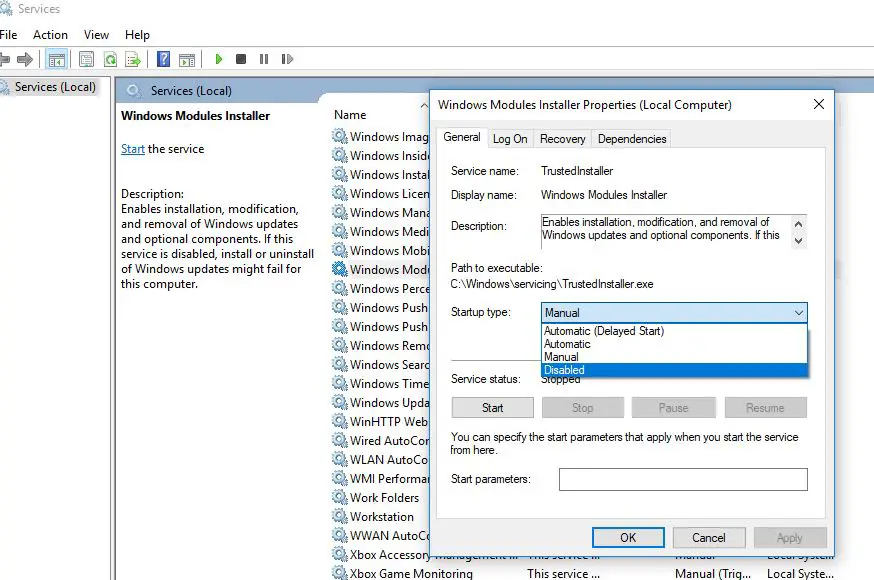
Indítsa újra a számítógépet az újrakezdéshez, ezúttal a Windows Module Installer és a Windows Update Services már nem indul el a háttérben.Ellenőrizze, hogy a Windows Module Installer már nem rendelkezik 100%-os CPU-használati problémákkal.
Megjegyzés: Ha a Windows Update funkciót Letiltásra állítjuk, a Windows nem tölti le és nem telepíti a legújabb frissítéseket.
Állítsa be a SoftwareDistribution mappát
Windows Update Store mappa (úgy nevezett"Szoftverterjesztés ” mappa) az a hely, ahol a Windows a letöltött frissítéseket tárolja.A mappa sérülése pedig más problémát okoz a Windows-frissítések telepítése során, ami a frissítés elakadását okozza, ami magas CPU-használatot eredményez a Windows Module Installer munkás által.Törli a korábbi frissítési fájlokat, és arra kényszeríti a Windowst, hogy töltse le a frissítés új példányát a Microsoft kiszolgálóiról, ami segít a Windows frissítési problémáinak megoldásában, beleértve a magas CPU-használatot a Windows 10 rendszeren.
- Nyomja meg a Windows + R billentyűket, írja beservices.msc,Ezután kattintson az OK gombra.
- Görgessen le, és keresse meg a Windows Update szolgáltatást.
- Kattintson a jobb gombbal, és állítsa le a szolgáltatást (ha fut)
- Most keresse meg a C:WindowsSoftwareDistributionDownloads elemet
- Nyomja meg a Ctrl+A billentyűkombinációt az összes kijelöléséhez és törléséhez.
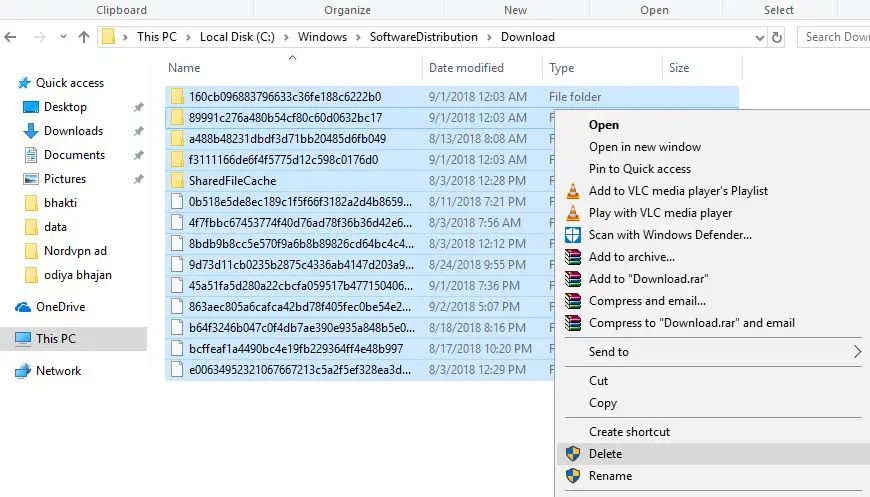
Most indítsa újra a Windows-t az újrakezdéshez, és ellenőrizze, hogy nincs-e magasabb CPU-használat.
Csökkentse a TiWorker folyamat prioritását
Kattintson a jobb gombbal a tálcára, válassza a Feladatkezelő lehetőséget, majd kattintson a További részletek elemre.Következő lépésként lépjen a Részletek lapra, kattintson jobb gombbal a TiWorker.exe folyamatra, és állítsa a prioritást alacsonyra.*Most nézze meg, hogyan működik a számítógép ezzel a beállítással.Ha a TiWorker nagy igénybevételével kapcsolatos probléma nem szűnt meg, folytassa a következő megoldással.
Futtassa a Windows Update hibaelhárítót
Ez egy jobb és egyszerűbb megoldás a Windows Update folyamat által okozott magas lemez- és CPU-használatra is.Ha bármely Windows frissítés elakad a háttérben, az szükségtelen rendszererőforrás-használatot, például 100%-os CPU- vagy DISK-használatot okozhat.Nyissa meg a Beállítások -> Frissítés és biztonság -> Hibaelhárítás -> Kattintson a Windows Update lehetőségre, futtassa a Windows Update hibaelhárítót, és hagyja, hogy a Windows ellenőrizze és javítsa ki az elakadt vagy magas CPU-használatot okozó rossz frissítéseket.
Ellenőrizze a rendszer karbantartását
A Rendszerkarbantartás több lépésen keresztül vezet, amelyek során törli a nem használt fájlokat, parancsikonokat, és végrehajtja a karbantartási feladatokat.Nem csak javítani lehetWindows Modules Installer Worker magas CPU -használat, törölhet más nem kívánt fájlokat is.
Itt van egy alternatív megoldás a fenti problémára.A TiWorker.exe "probléma" (ami nem valós probléma) megszüntetéséhez futtassa az "Automatic Maintenance" parancsot, majd nyissa meg a "Vezérlőpult", majd az "Összes vezérlőpult", majd a "Biztonság" és karbantartás -> "Start" lehetőséget. Karbantartás".A folyamat eltarthat egy ideig, ezért a folyamat megkezdése előtt győződjön meg róla, hogy van más teendője.
Javítsa ki a Tiworker.exe fájlt a parancssor segítségével
Ez egy alternatív módja a tiworker.exe problémák elhárításának.Vannak esetek, amikor a sérült rendszerfájlok egyéb problémákat is okozhatnak a Windows rendszerű számítógépeken.Lehet, hogy egy sérült hiányzó rendszerfájl miatt a Windows Module Installer worker nem válaszol.
Ha ellenőrizni szeretné, hogy a hiányzó sérült rendszerfájlok nem okozzák-e a problémát, kövesse az alábbi lépéseket a Windows SFC segédprogram futtatásához.
- Először nyissa meg a parancssort rendszergazdaként
- Ezután írja besfc / scannowÉs nyomja meg az Entert.
- Az SFC segédprogram elkezdi keresni a hiányzó sérült rendszerfájlokat.
- Ha megtalálta a Rendszerfájl-ellenőrző segédprogramot, indítsa el%WinDir%System32dllcachevisszaállíthatja őket egy tömörített mappából.
- Várjon, amíg a szkennelési folyamat 100%-ban befejeződik
- Ezután indítsa újra az ablakot, és ellenőrizze, hogy a "Speciális rendszererőforrás-használat" megoldódott-e.

futtassa a DISM parancsot
Ha a Rendszerfájl-ellenőrző azt eredményezi, hogy a Windows Resource Protection sérült fájlokat talál, de nem tudja kijavítani azokat.Ez azt jelenti, hogy a segédprogram nem tudja kijavítani a hiányzó korrupt rendszerfájlokat.Ez szükséghez vezetfuttassa a DISM-etparancsDism /Online /Cleanup-Image /RestoreHealth,KelleneparancsA rendszerkép javítható, és az SFC engedélyezhető, hogy elvégezze a feladatát.
A DISM parancs ismételt futtatása után futtassa újrasfc /scannowparancs a hiányzó rendszerfájlok kijavításához.Ezt követően futva "check disk" parancsotGyerünkEllenőrizze és javítsa ki a lemezmeghajtó hibáit.Most indítsa újra a Windows rendszert, és ellenőrizze, hogy a Windows Module Installer Worker már nem rendelkezik 100%-os CPU-használattal vagy magas lemezhasználattal.
A fenti megoldások bármelyike segített megoldani a Windows Modules Installer worker magas lemezhasználattal kapcsolatos problémáját Windows 10, 8.1 és 7 rendszeren?Tudassa velünk az alábbi megjegyzésekben.

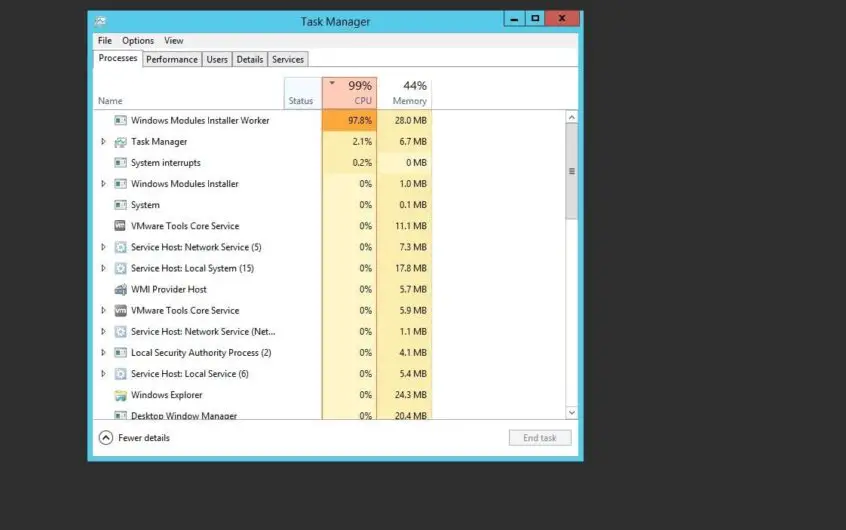




![[Javítva] A Microsoft Store nem tud letölteni alkalmazásokat és játékokat](https://oktechmasters.org/wp-content/uploads/2022/03/30606-Fix-Cant-Download-from-Microsoft-Store.jpg)
![[Javítva] A Microsoft Store nem tud letölteni és telepíteni alkalmazásokat](https://oktechmasters.org/wp-content/uploads/2022/03/30555-Fix-Microsoft-Store-Not-Installing-Apps.jpg)
